??很多的用户工作中都在使用巧影,不过你们晓得使用巧影如何制作视频电视墙特效吗?本期带来的内容就是使用巧影制作出视频电视墙特效的具体操作步骤。

??1、首先启动手机巧影软件,导入一张背景图片。

??2、执行层-媒体命令,导入一段视频素材,调整位置和大小。

??3、选择视频,执行左边三个点选择复制命令。

??4、调整视频位置,接着采用同样的方法进行复制,并调整位置。

??5、接着将背景拖拽和视频一样长度,播放查看效果。

??6、执行分享命令,选择保存视频到图库,将视频保存即可。


??按照上文为你们讲解的使用巧影制作出视频电视墙特效的具体操作步骤,你们是不是都学会了呢?
 天极下载
天极下载














































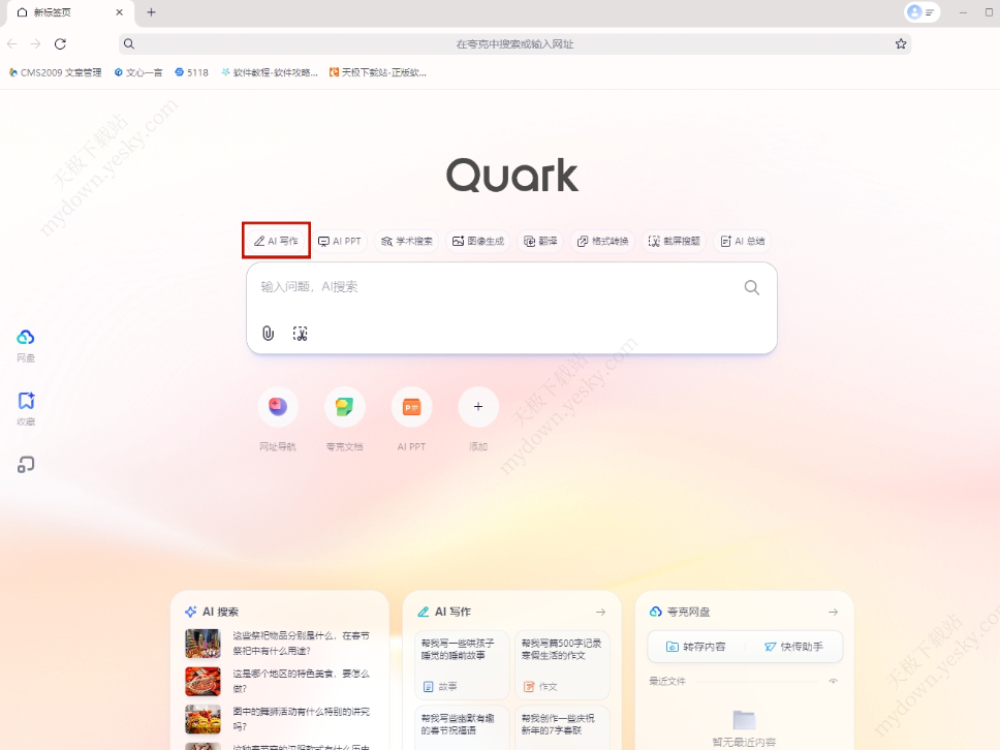
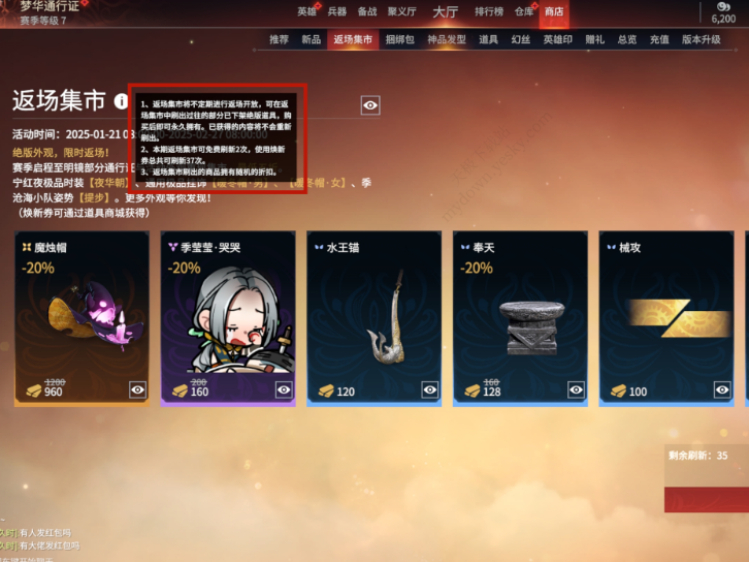

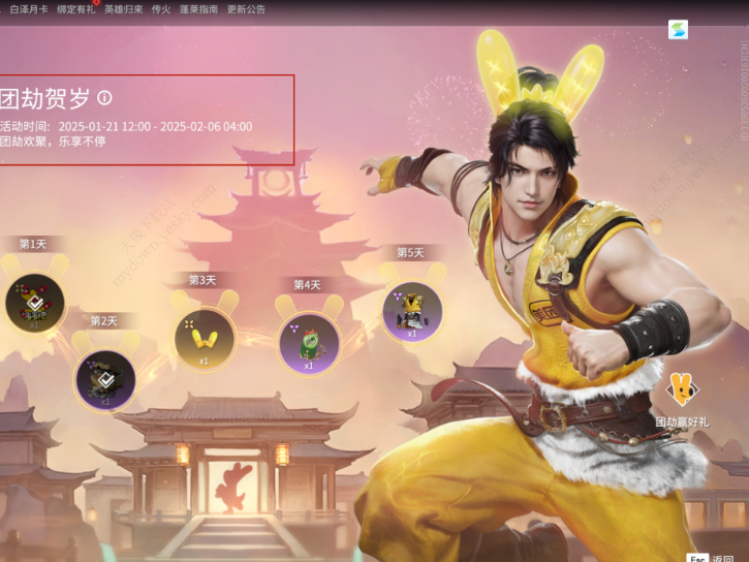


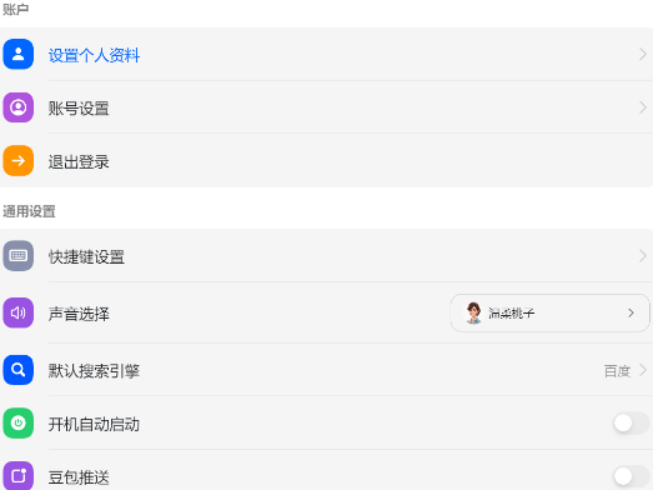
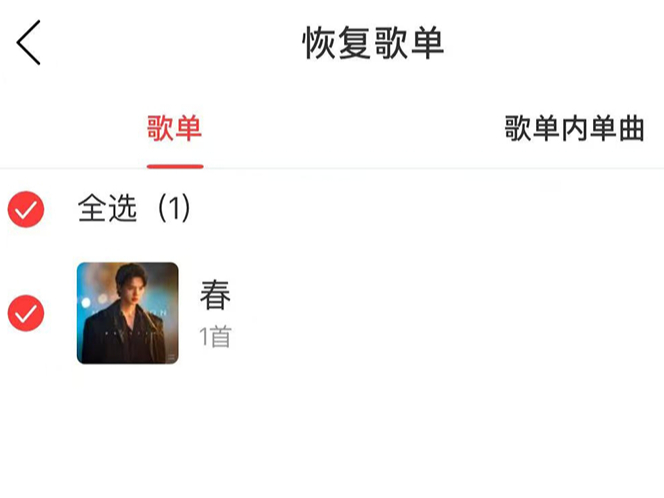
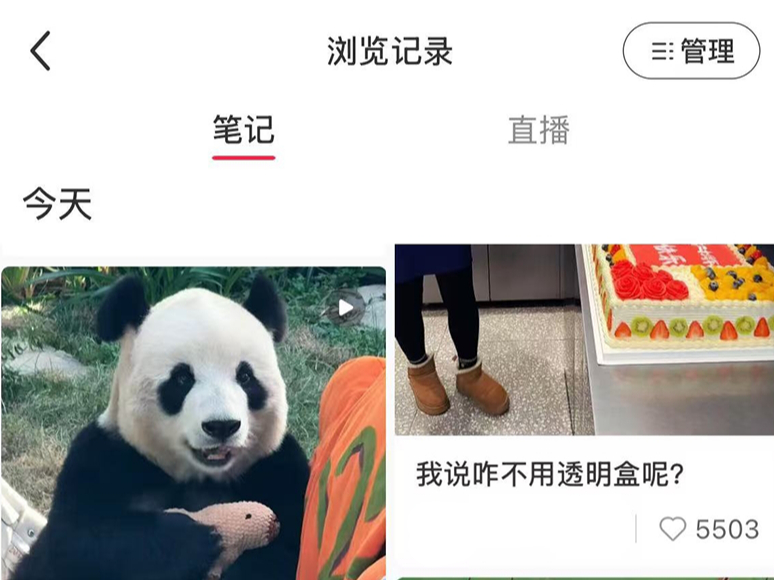
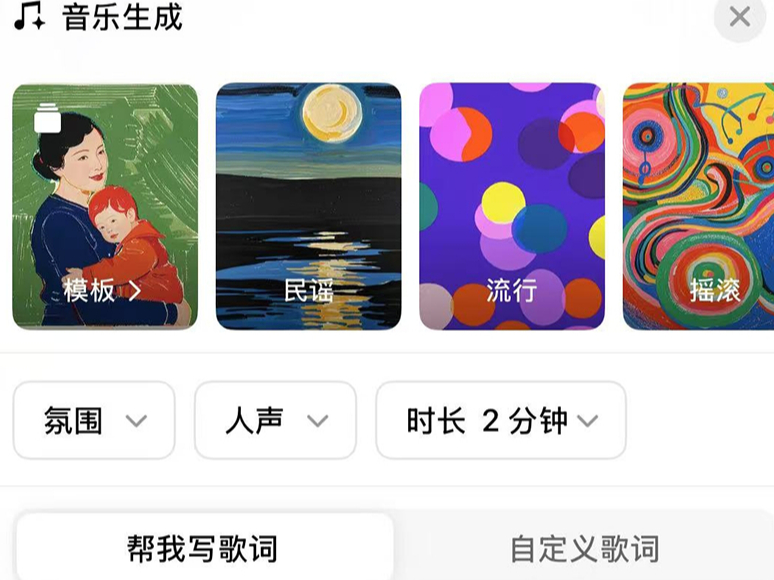



 微信电脑版
微信电脑版
 腾讯电脑管家
腾讯电脑管家
 火绒安全软件
火绒安全软件
 向日葵远程控制软件
向日葵远程控制软件
 魔兽大脚插件(bigfoot)
魔兽大脚插件(bigfoot)
 自然人电子税务局(扣缴端)
自然人电子税务局(扣缴端)
 桌面百度
桌面百度
 CF活动助手
CF活动助手